Photoshop打造開闊的暗褐色外景婚片
時間:2024-02-05 06:45作者:下載吧人氣:33
本教程介紹層次感較強的婚片處理方法。作者在處理的時候多次用到圖層蒙版。用它的好處就是可以控制需要調色或加強的范圍,不影響已經處理好的部分。
原圖

<點小圖查看大圖>
最終效果
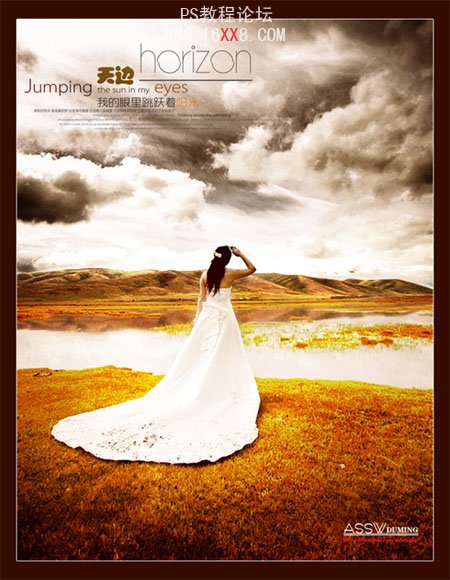
<點小圖查看大圖>
1、打開原圖素材,創建色階調整圖層,選擇自動按鈕,簡單調整一下明暗對比。


2、新建一個圖層,按Ctrl + Alt + Shift + E 蓋印圖層。執行:圖像 > 應用圖像,參數設置如下圖。目的是加深暗部,拉開天空明暗層次。然后選擇由黑道透明漸變,從圖層蒙版的下部往中間拉,去除除天空之外不需要的部分。
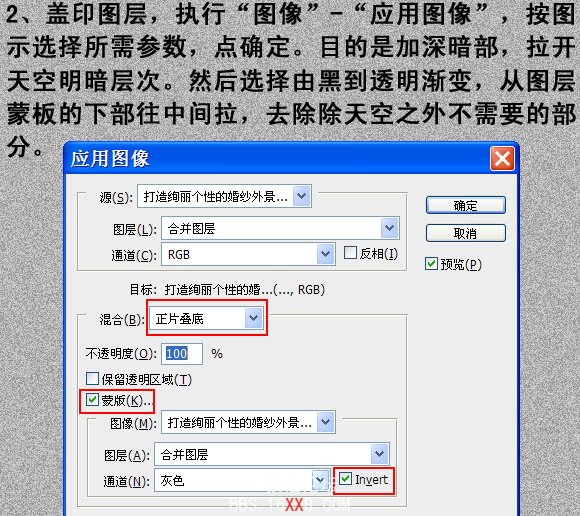


3、創建可選顏色調整圖層,對綠色和黃色進行調整,參數設置如下圖。

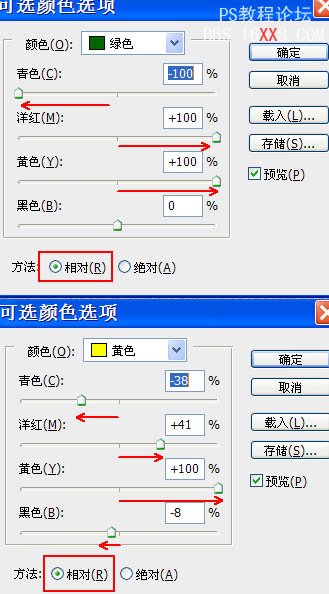

4、創建亮度/對比度調整圖層,將畫面稍微調亮一點,參數設置如下圖。


5、新建一個圖層,蓋印圖層。圖層混合模式改為“顏色減淡”,不透明度改為:48%,將畫面進一步調亮。同時添加圖層蒙版,對天空和人物不需要提亮的部分予以遮蓋。
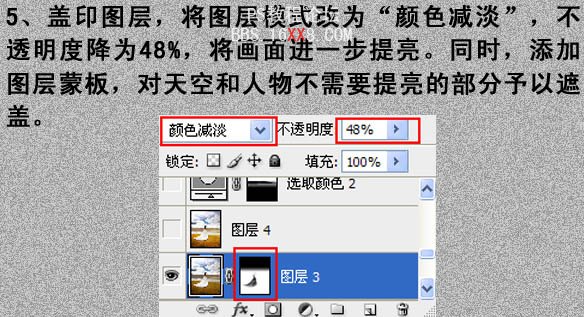

6、創建可選顏色調整圖層,對青、藍、白、中性色進行調整,參數設置如下圖。確定后用黑色畫筆把除天空之外不需要的部分擦出來。
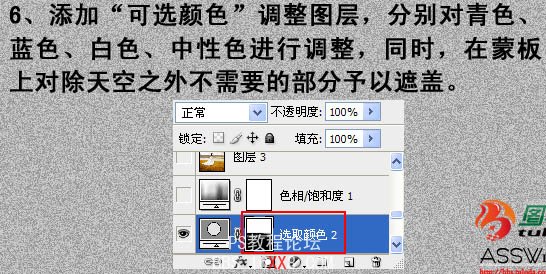
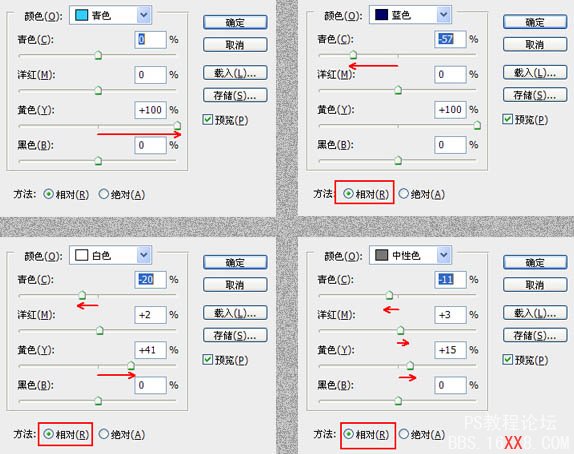
7、創建色相/飽和度調整圖層,適當降低藍色飽和度,參數及效果如下圖。
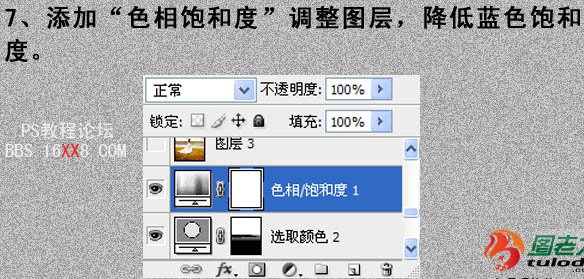
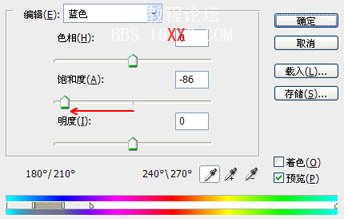

8、新建一個圖層,蓋印圖層。并復制圖層,選擇橢圓選框工具在畫面中間處拉出橢圓選區,羽化80像素,刪除選區內容,將圖層混合模式改為“正片疊底”,不透明度改為:70%。再復制該圖層,不透明度改為:33%。目的是強化畫面上部和下部對比度,突出中間亮度。
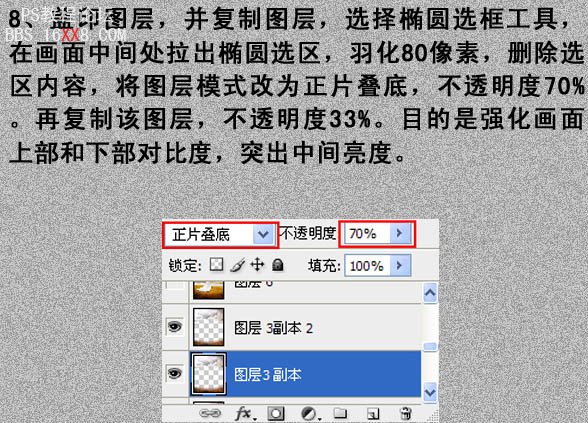
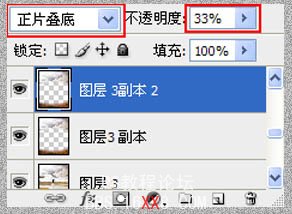

9、此時,畫面遠處的山巒比較灰,為了強化畫面的效果,需要對此提亮和強化色彩對比。為此添加色階調整圖層,分別對暗場、白場合中間場進行調整。同時在蒙版上將此處之外的部分予以遮蓋。
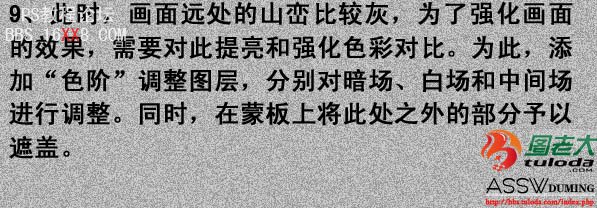
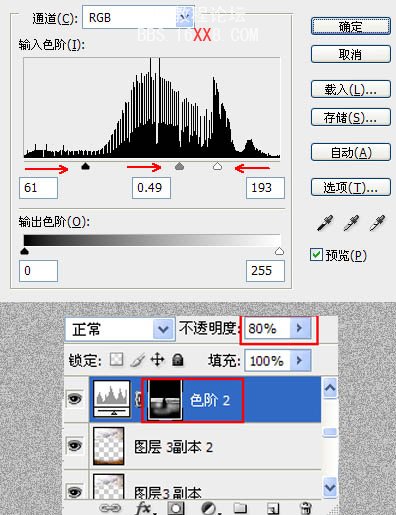
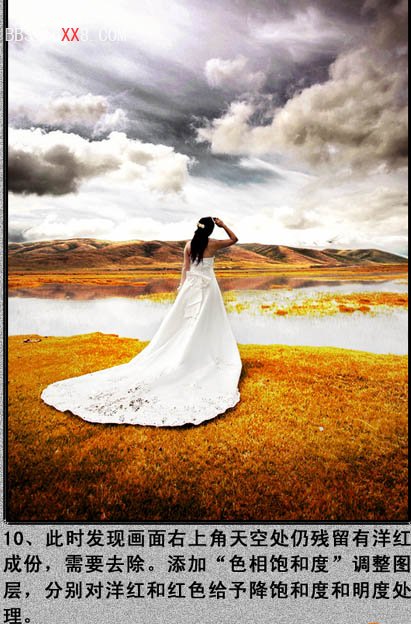
10、此時發現畫面右上角天空處依殘留有洋紅成分,需要去除。創建色相/飽和度調整圖層,分別對洋紅和紅色給予降飽和度和明度處理,參數設置如下圖。
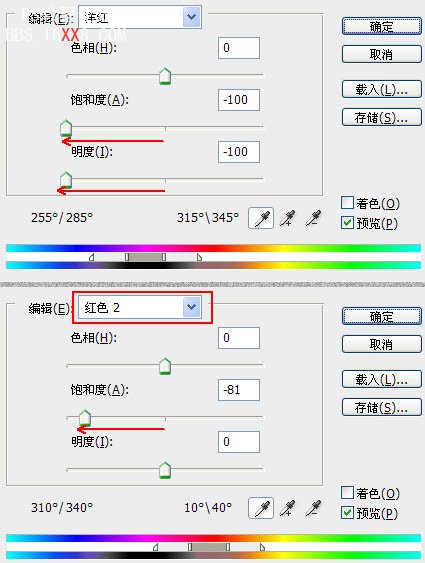

11、為使天空與大地的顏色相統一,需要對天空的色彩繼續進行調整。創建可選顏色調整圖層,分別對白色、中性色、黑色進行調整,參數設置如下圖。
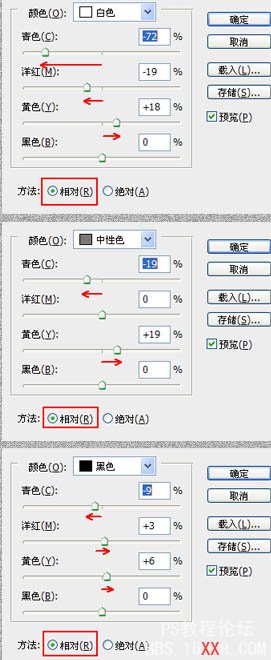

12、創建色相/飽和度調整圖層,將天空的飽和度略微降低,同時在圖層蒙版里將除天空之外的部分遮蓋。
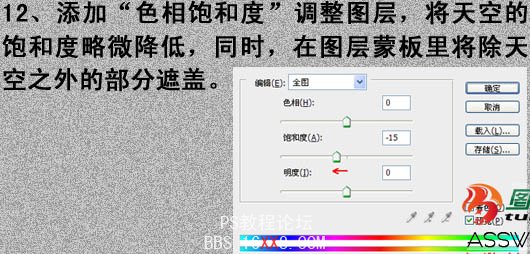

13、新建一個圖層,選擇有黑色到透明漸變,從遠處向四周拉暗角,圖層混合模式改為“柔光”,如下圖。

14、新建一個圖層,蓋印圖層。做降噪處理,再復制一層,圖層混合模式改為“柔光”,不透明度改為:45%,添加圖層蒙版,用黑色畫筆把人物、草地、山巒部分擦除,如下圖。
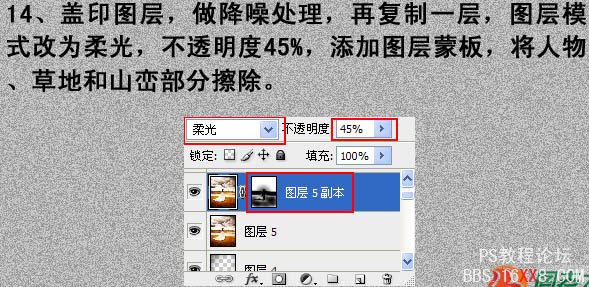
15、創建曲線調整圖層,將人物提亮,其它部分在圖層蒙版中擦除。

最終效果:
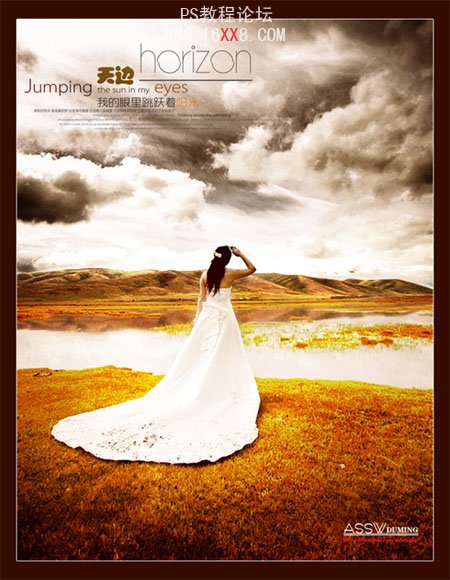




網友評論